word中表格如何添加新的行或者列
来源:网络收集 点击: 时间:2024-05-28【导读】:
我们使用word在页面中插入表格后,有时候会发现表格的行或者列不够,需要添加一行或一列,下面就介绍一下在word2016中插入的表格如何插入新的行或者列。工具/原料moreword2016方法/步骤1/7分步阅读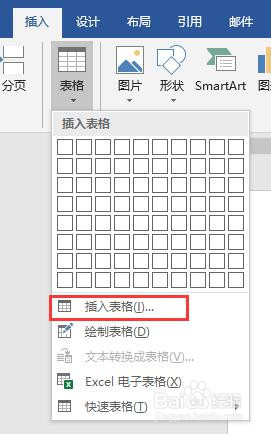 2/7
2/7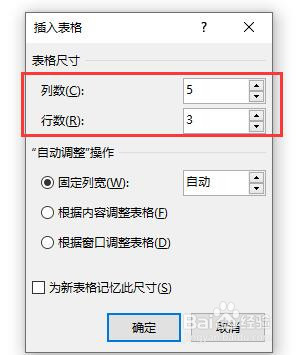
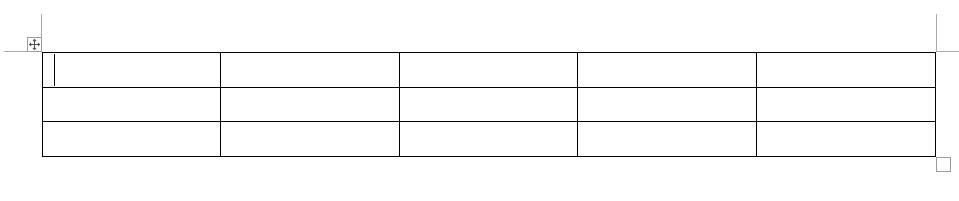 3/7
3/7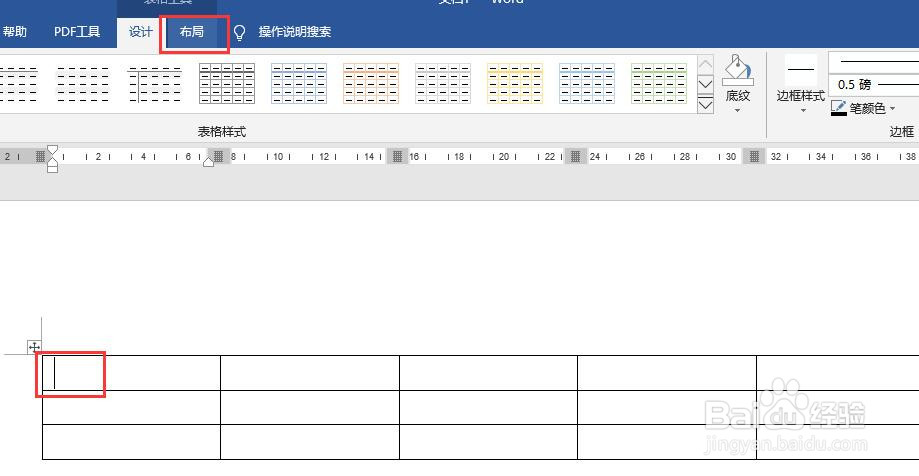 4/7
4/7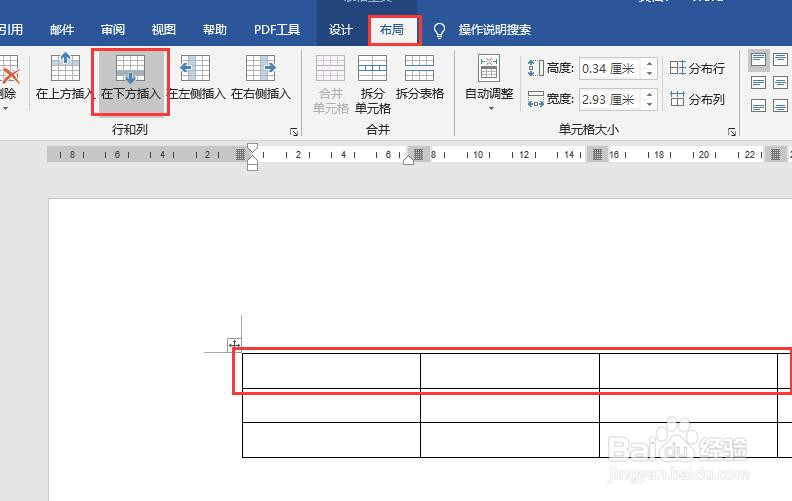
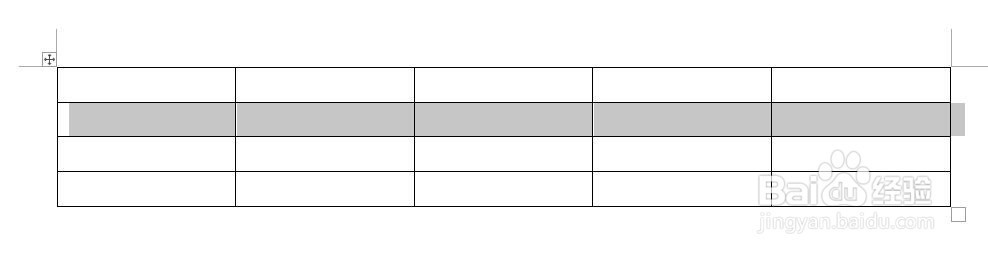 5/7
5/7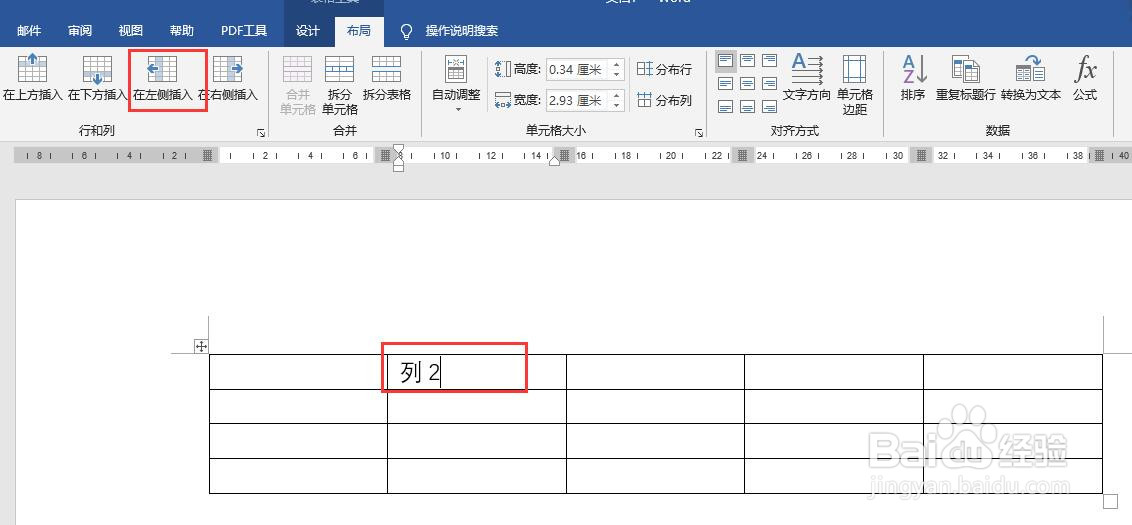
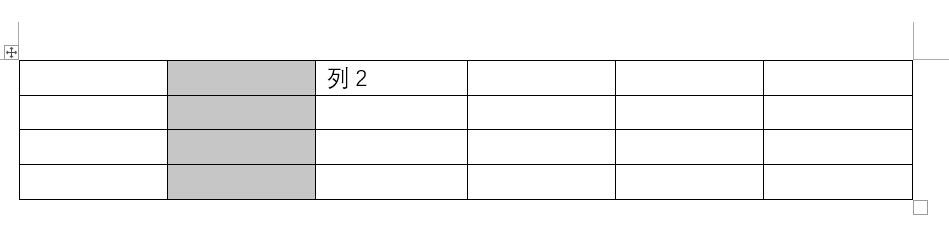 6/7
6/7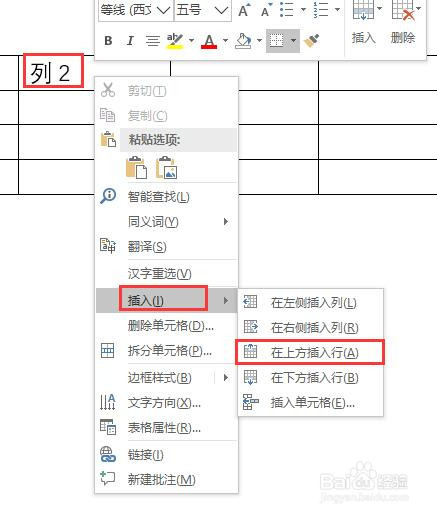 7/7
7/7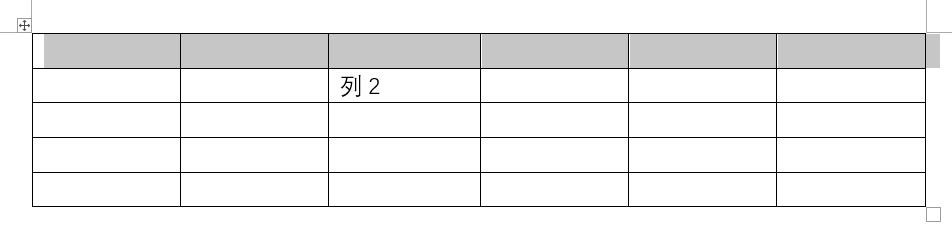 WORD表格插入行或列
WORD表格插入行或列
新建一个word2016文档,打开文档后,点击菜单栏【插入】,下拉列表中点击【插入表格】。
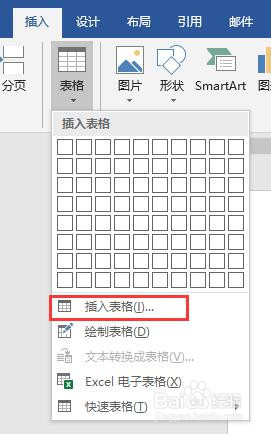 2/7
2/7在插入表格对话框中设置表格的行数或列数,点击确定按钮。插入一个表格。
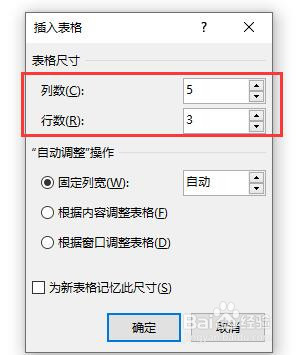
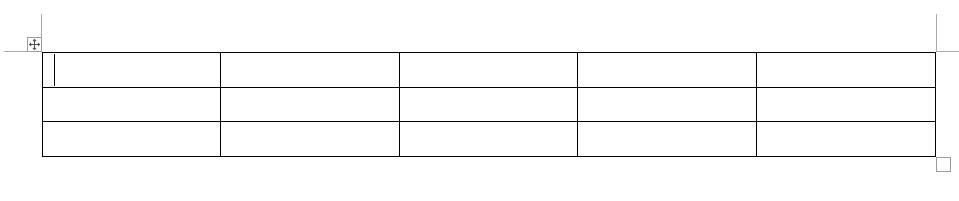 3/7
3/7例如要在第一行附近插入一行,鼠标放置在第一行中单元格中,点击菜单栏表格工具【布局】。
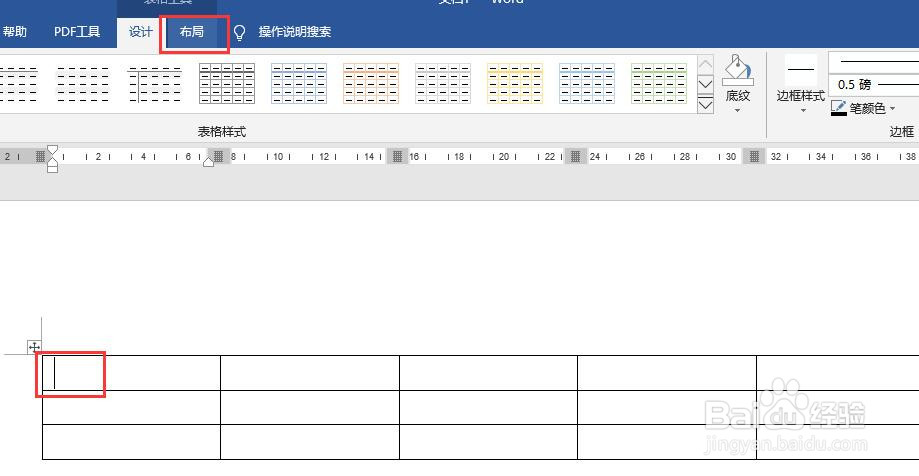 4/7
4/7点击布脂搁局选项卡中【在下方插入】,即在第一行的下方插入一行。同各芬率样的,如果点击【在上方插入】,就会在第一行的上方插入一行。
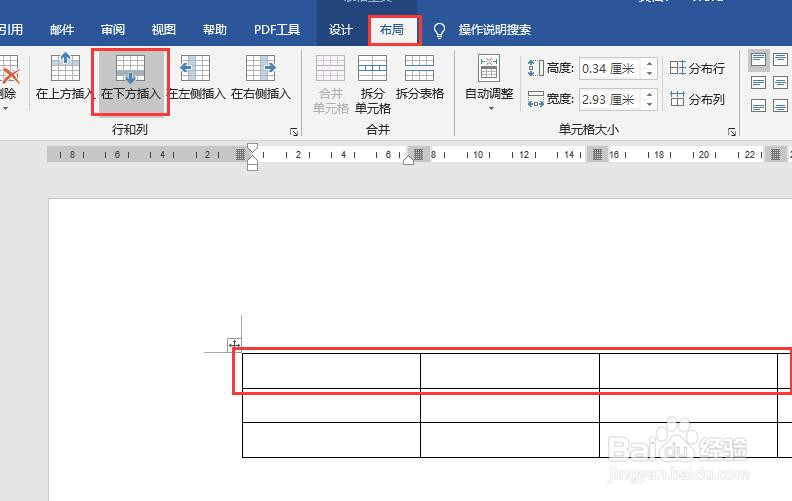
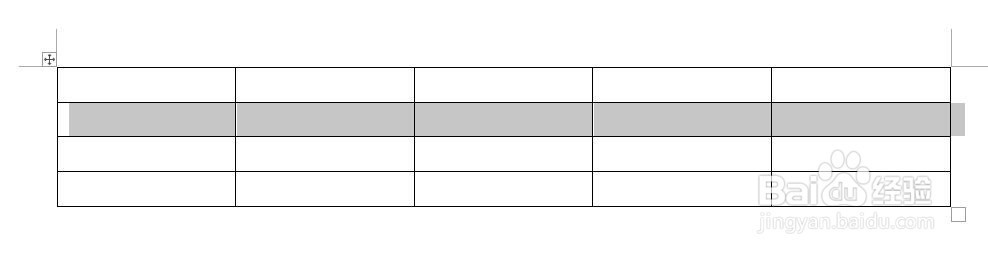 5/7
5/7如果要插入新的列,点击要插入列的邻近的单元格,例如图中鼠标放置在第一行第二列单元格,点击菜单栏表格工具【布局】,点截宙击【在左侧插入】,就会在当前单元格的左侧插入一列。
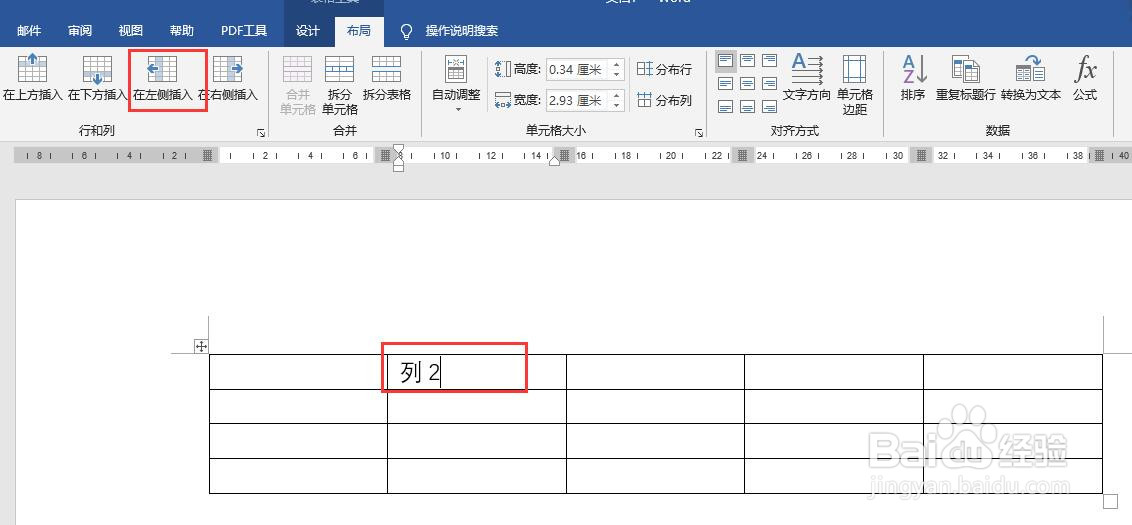
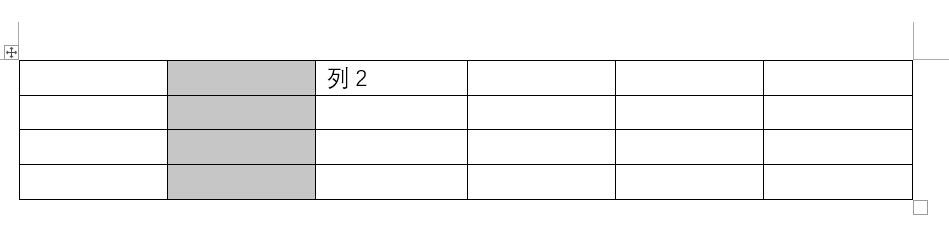 6/7
6/7鼠标放置在“列2”的单元格内,右键单击,弹出下拉列表,点击“插入”,弹出二级列表中,选择“在上方插入行”。
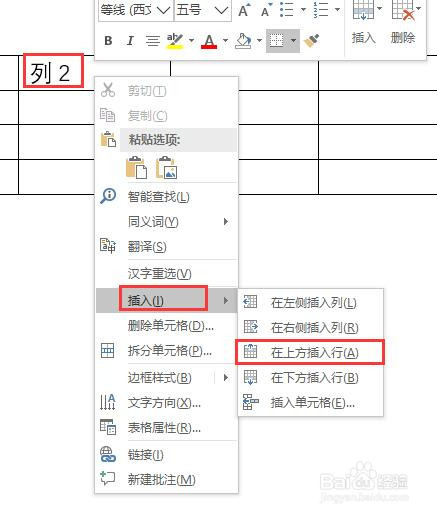 7/7
7/7插入行后效果如图所示。
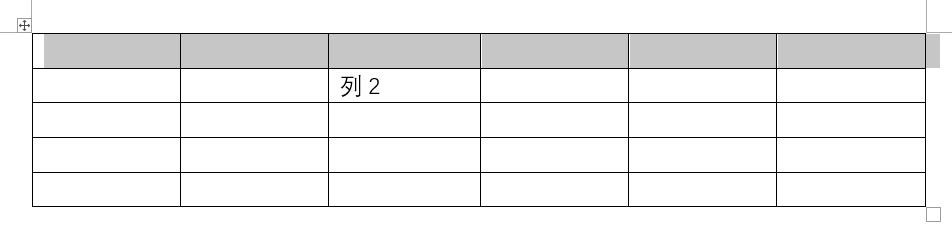 WORD表格插入行或列
WORD表格插入行或列 版权声明:
1、本文系转载,版权归原作者所有,旨在传递信息,不代表看本站的观点和立场。
2、本站仅提供信息发布平台,不承担相关法律责任。
3、若侵犯您的版权或隐私,请联系本站管理员删除。
4、文章链接:http://www.1haoku.cn/art_847603.html
上一篇:坚持与自律的金句有哪些
下一篇:衣服上的蝴蝶结怎么打
 订阅
订阅